বিষয়বস্তুৰ তালিকা
বাৰু, সেইটো সঠিক উপায় নহয়! কেতিয়াবা আপোনাৰ প’ৰ্ট্ৰেইট-মুখী ছবিবোৰ কাষত লাইটৰুমত দেখা যায়। বা হয়তো আপোনাৰ লেণ্ডস্কেপ ইমেজটোৰ দিগন্তটো অলপ বেঁকা হৈ পৰিল।
নমস্কাৰ! মই কাৰা আৰু মই প্ৰমাণ কৰিব পাৰো যে কেমেৰাৰ পৰা ১০০% সময়ত নিখুঁতভাৱে পোন ছবি এখন উলিওৱাটো অলপ অবাস্তৱ৷ ধন্যবাদৰ পাত্ৰ যে, লাইটৰুমে ছবিবোৰ পোনে পোনে বা নতুন অৰিয়েণ্টেচনলৈ ঘূৰাবলৈ ইয়াক অতি সহজ কৰি তোলে।
মই আপোনাক ইয়াত লাইটৰুমত এটা ছবি কেনেকৈ ঘূৰাব লাগে দেখুৱাওঁ!
টোকা: তলৰ স্ক্ৰীণশ্বটসমূহ লাইটৰুম ক্লাছিকৰ উইণ্ড'জ সংস্কৰণৰ পৰা লোৱা হৈছে
এটা ছবি লাইটৰুমত 90 ডিগ্ৰী ঘূৰাওক
বেছিভাগ ফটো লাইটৰুমত সঠিক অৰিয়েণ্টেচনৰ সৈতে দেখা যাব। আপোনাৰ কেমেৰাই স্বয়ংক্ৰিয়ভাৱে ছবিসমূহ ছবি অনুসৰি লেণ্ডস্কেপ বা প'ৰ্ট্ৰেইট অৰিয়েণ্টেচনত অৱস্থান কৰে।
কিন্তু, কেতিয়াবা কেইটামান ছবি লাইটৰুমলৈ আমদানি কৰাৰ সময়ত ভুল ধৰণে দেখুৱাব পাৰে। ছবিখন ৯০ ডিগ্ৰী ঘূৰাবলৈ কেইটামান দ্ৰুত পদ্ধতি আগবঢ়োৱা হ’ল।
কিবৰ্ড চৰ্টকাট
আপুনি Lightroom ত ছবিখন বাওঁফালে বা সোঁফালে ঘূৰাবলৈ Lightroom কিবৰ্ড চৰ্টকাটসমূহ ব্যৱহাৰ কৰিব পাৰে। কেৱল ছবি নিৰ্ব্বাচন কৰক আৰু এটা Mac <9 ত Ctrl + ] (সোঁ ব্ৰেকেট কি) বা আদেশ + ] টিপক>চিত্ৰখন সোঁফালে ঘূৰাবলৈ। ছবিখন ঘূৰাবলৈবাওঁফালে, Ctrl + [ বা Cmd + [ টিপক। এই চৰ্টকাটে বিকাশ আৰু লাইব্ৰেৰী দুয়োটা মডিউলত কাম কৰে।
আদেশ নিৰ্ব্বাচন কৰক
আপুনি এই বৈশিষ্ট্য বিকাশ মডিউলত মেনু বাৰৰ যোগেদিও অভিগম কৰিব পাৰিব। ফটো লৈ যাওক আৰু হয় বাওঁফালে ঘূৰাওক বা সোঁফালে ঘূৰাওক বাছক।

লাইব্ৰেৰী মডিউল গ্ৰীড দৰ্শনত, আপুনি তলৰ মেনু অভিগম কৰিবলে ছবিখনত ৰাইট-ক্লিক কৰিব পাৰিব। বাওঁফালে ঘূৰাওক বা সোঁফালে ঘূৰাওক বাছক।

লাইটৰুমত একেলগে একাধিক ফটো ঘূৰাওক
যদি আপোনাৰ কেইবাখনো ফটো আছে যিবোৰ সকলোৰে প্ৰয়োজন একে দিশতে ঘূৰাই দিব লাগে, আপুনি এইটো দুটা ধৰণে কৰিব পাৰে। প্ৰথমটো লাইব্ৰেৰী মডিউল গ্ৰীড দৃশ্যত আছে।
গ্ৰিড দৰ্শন অভিগম কৰিবলে চৰ্টকাট G টিপক। এটা শৃংখলাৰ প্ৰথম আৰু শেষ ফটো ক্লিক কৰাৰ সময়ত Shift কি' ধৰি ৰাখি একাধিক ফটো নিৰ্ব্বাচন কৰক। অথবা ব্যক্তিগত ফটোসমূহ ক্লিক কৰাৰ সময়ত Ctrl বা আদেশ কি' ধৰি ৰাখক।
এবাৰ ফটোসমূহ নিৰ্বাচিত হ'লে, চৰ্টকাট টিপক বা ছবিসমূহ ঘূৰাবলৈ আদেশ বাছক।

দ্বিতীয়টো Develop মডিউলত আছে। আপুনি তলৰ ফিল্মষ্ট্ৰিপত ঘূৰাব বিচৰা ফটোসমূহ নিৰ্ব্বাচন কৰক।
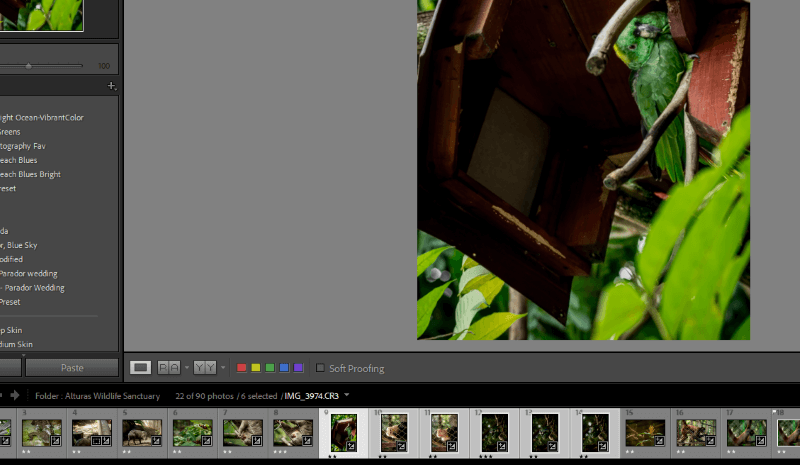
গুৰুত্বপূৰ্ণ টোকা : যদি আপুনি কিবৰ্ড চৰ্টকাট বা মেনু আদেশসমূহ ব্যৱহাৰ কৰে কেৱল আপোনাৰ কাৰ্য্যস্থানত থকা ডাঙৰ ছবিখন ঘূৰিব। সিহতক একেলগে ঘূৰাবলৈ, আপুনি ফিল্মষ্ট্ৰিপত ৰাইট-ক্লিক কৰিব লাগিবআৰু উপযুক্ত ঘূৰ্ণন আদেশ নিৰ্ব্বাচন কৰক।

লাইটৰুমত এটা ছবি অলপ ঘূৰাওক
অৱশ্যেই, লাইটৰুমে আপোনাক ৯০ ডিগ্ৰী ঘূৰণত সীমাবদ্ধ নকৰে। যদি আপুনি বেঁকা ছবিসমূহ পোন কৰিব বিচাৰে (বা আপোনাৰ ছবিখন এটা সৃষ্টিশীল কোণত ৰাখিব বিচাৰে) আপুনি ইয়াক সৰু সৰু বৃদ্ধিত ঘূৰাব পাৰিব লাগিব। আপুনি বিকাশ মডিউলত ক্ৰপ সঁজুলিৰ সৈতে কৰিব পাৰে।
কিবৰ্ড চৰ্টকাট R ব্যৱহাৰ কৰক বা ক্ৰপ সঁজুলি আইকন ক্লিক কৰক সোঁফালে মূল সমন্বয় পেনেলৰ ওপৰত সঁজুলিদণ্ডিকা।

ক্ৰপ অভাৰলে আপোনাৰ ছবিৰ ওপৰত ওলাব। যদি এটা স্পষ্ট দিগন্ত বা ব্যৱহাৰ কৰিবলৈ অন্য প্ৰসংগ আছে, Lightroom এ আপোনাৰ ছবিখন স্বয়ংক্ৰিয়ভাৱে পোন কৰিব পাৰিব। ক্ৰপ সঁজুলি নিয়ন্ত্ৰণ পেনেলত স্বয়ংক্ৰিয় বুটাম টিপক।

হস্তচালিত নিয়ন্ত্ৰণৰ বাবে, মাউছ ছবিৰ বাহিৰত ৰাখক আৰু আপোনাৰ কাৰ্চাৰ এটা দুটা-হেডযুক্ত 90-ডিগ্ৰী কাঁড় চিহ্নলৈ পৰিণত হ'ব . ছবিখন ঘূৰাবলৈ/সোন কৰিবলৈ ক্লিক কৰক আৰু টানি নিয়ক।

বিকল্পভাৱে, আপুনি বাওঁ আৰু সোঁফালে ঘূৰিবলৈ কোণ স্লাইডাৰক ওপৰলৈ আৰু তললৈ স্লাইড কৰিব পাৰে। অথবা সোঁফালে থকা বাকচটোত এটা সঠিক মান লিখক। এটা ধনাত্মক সংখ্যাই ছবিখন সোঁফালে ঘূৰাই দিব, আনহাতে ঋণাত্মক সংখ্যাই ইয়াক বাওঁফালে আনিব।

এইটোৱেই মাথোঁ! লাইটৰুমত ছবি কেনেকৈ ঘূৰাব লাগে শিকিব পৰাটো যথেষ্ট সহজ আপুনি আপোনাৰ সকলো ছবি একেবাৰে পোন (বা সৃষ্টিশীলভাৱে তিৰ্যক) কৰি তুলিব অতি কম সময়ৰ ভিতৰতে!
লাইটৰুমৰ বিষয়ে অধিক জানিবলৈ সাজুনে? কেনেকৈ বেচ কৰিব লাগে চাওকLightroom!
ত আপোনাৰ কাৰ্য্যপ্ৰবাহ সম্পাদনা আৰু দ্ৰুত কৰক
